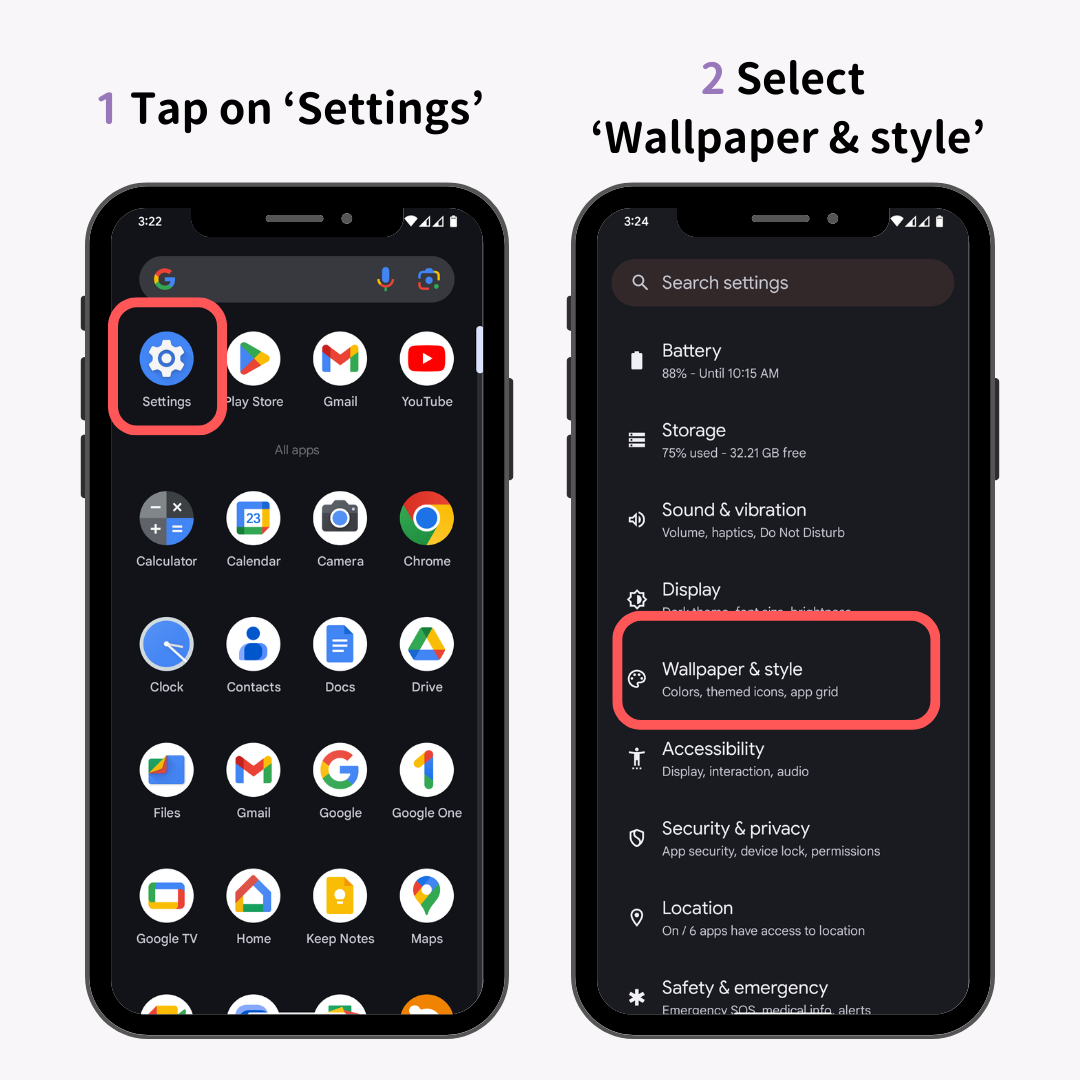Владение планшетом Samsung, работающим на Android, предоставляет множество возможностей, но иногда возникает необходимость вернуть устройство к его первоначальному состоянию. Как скинуть планшет Samsung к заводским настройкам Android – вопрос, который может возникнуть у любого пользователя, столкнувшегося с программными сбоями, желающего продать устройство или просто подготовить его для нового пользователя. Этот процесс, известный как «hard reset» или сброс к заводским настройкам, удаляет все личные данные, приложения и настройки, возвращая планшет к состоянию, в котором он был при покупке. Понимание правильной последовательности действий и возможных последствий сброса крайне важно для успешного завершения процедуры.
Подготовка к сбросу настроек
Перед тем, как скинуть планшет Samsung к заводским настройкам Android, важно принять необходимые меры предосторожности:
- Создайте резервную копию данных: Сохраните все важные фотографии, видео, контакты и другие файлы на внешний носитель или в облачное хранилище.
- Запишите данные аккаунта Google: Вам потребуется имя пользователя и пароль для повторной активации устройства после сброса.
- Убедитесь, что планшет заряжен: Процесс сброса может занять некоторое время, поэтому важно, чтобы устройство не выключилось во время выполнения.
Способы сброса настроек
Существует несколько способов сбросить настройки планшета Samsung:
Сброс через меню настроек
Этот способ подходит, если планшет работает нормально и вы можете получить доступ к меню настроек:
- Откройте «Настройки».
- Выберите «Общие настройки» или «Управление».
- Найдите и выберите «Сброс».
- Выберите «Сброс к заводским настройкам».
- Прочитайте предупреждение и подтвердите действие, нажав «Сбросить».
Сброс через Recovery Mode
Этот способ используется, если планшет не загружается или вы не можете получить доступ к меню настроек:
- Выключите планшет.
- Одновременно нажмите и удерживайте кнопки «Громкость вверх» + «Кнопка питания» + «Кнопка Домой» (если она есть). Если кнопки «Домой» нет, удерживайте только «Громкость вверх» и «Кнопка питания».
- Когда появится логотип Samsung, отпустите кнопки.
- Используйте кнопки громкости для навигации по меню Recovery Mode.
- Выберите «wipe data/factory reset» (подтвердите кнопкой питания).
- Выберите «Yes — delete all user data» (подтвердите кнопкой питания).
- После завершения сброса выберите «reboot system now» (подтвердите кнопкой питания).
Иногда пользователи сталкиваются с ситуацией, когда забывают графический ключ или пароль. В этих случаях, сброс настроек через Recovery Mode является единственным способом восстановить работоспособность устройства. Важно помнить, что эта процедура удалит все данные, поэтому регулярное создание резервных копий крайне важно.
После сброса настроек
После завершения сброса планшет перезагрузится и вернется к первоначальному состоянию. Вам потребуется пройти процесс первоначальной настройки, как если бы вы только что купили устройство.
Итак, вы успешно разобрались, как сбросить планшет Samsung к заводским настройкам Android. Теперь вы можете спокойно пользоваться чистым устройством или подготовить его к продаже. Важно помнить о резервном копировании данных, чтобы не потерять ценную информацию. Процесс сброса настроек может быть полезен во многих ситуациях, поэтому знание этой процедуры пригодится каждому владельцу планшета. Удачи вам в использовании вашего планшета Samsung!
После первоначальной настройки, не возникнет ли желание сразу же восстановить данные из резервной копии? Или, может быть, вы захотите начать с чистого листа и установить только самые необходимые приложения? А как насчет обновления операционной системы до последней версии – это стоит сделать сразу или подождать, пока не появятся какие-либо проблемы?
Может ли сброс к заводским настройкам решить все проблемы с планшетом, или иногда требуется более серьезный ремонт? А если после сброса проблема не исчезла, стоит ли обращаться в сервисный центр или попробовать другие методы устранения неполадок? Не станет ли сброс настроек слишком частой практикой, ведущей к потере времени на повторную настройку устройства?
И последний вопрос: не стоит ли перед сбросом настроек попытаться найти причину неполадки и устранить ее более точечно, чтобы избежать полной потери данных и настроек?